En esta entrada vamos a hacer nuestro primer programa en Arduino. Asumimos que tenemos una placa Arduino UNO o similar, como vimos en esta entrada, y el IDE estándar de Arduino correctamente instalado, tal y como vimos en esta entrada.
Preparar la conexión
En primer lugar, conectamos nuestra placa Arduino mediante un cable USB A-B, del tipo que se emplean habitualmente para conectar impresoras. De momento no hace falta la conexión de alimentación o cable adicional, para realizar la programación es suficiente únicamente con el USB.

A continuación abrimos el entorno IDE de Arduino. Seleccionamos el modelo de placa que estemos empleando.
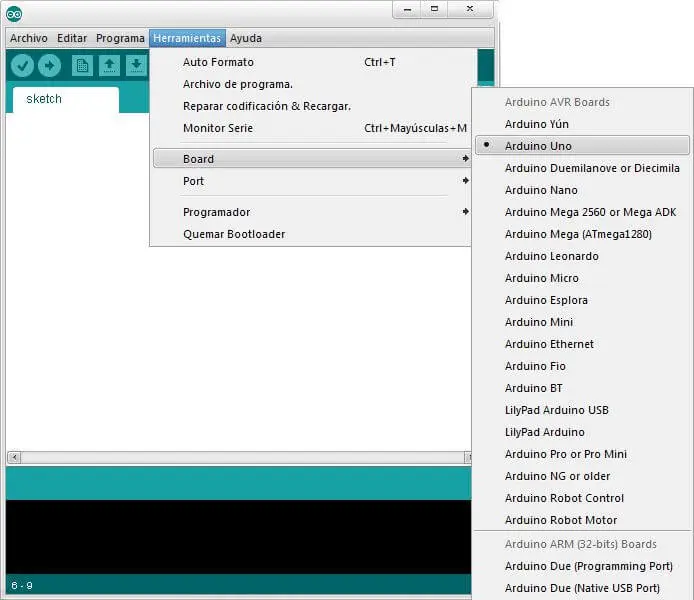
Seleccionamos el puerto de comunicación al que esta conectado.
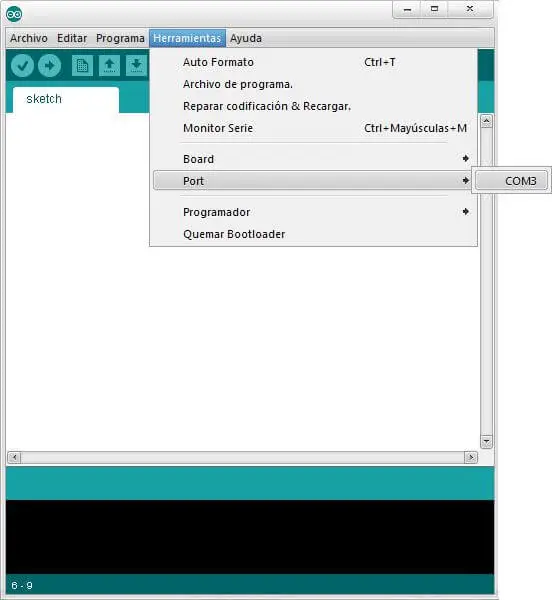
- En Windows será algo tipo COM1, COM3…
- En Linux será del estilo /dev/ttyACM0
Ya tenemos la conexión configurada y lista para realizar la carga de nuestro primer programa.
Estructura básica de programa
En el IDE de Arduino estándar los programas tienen siempre la siguiente estructura
//Zona DECLARACIONES
void setup()
{
// Zona funcion SETUP
}
void loop()
{
// Zona funcion LOOP
}Donde cada parte tiene la siguiente función:
- Zona declaraciones: En esta parte se declaran variables, funciones, objetos, y estructuras.
- Funcion setup: Esta función se ejecuta cada vez que se enciende la placa de Arduino, o se pulsa la tecla Reset. Realiza funciones de inicialización de periféricos, comunicaciones, variables, etc.
- Funcion loop: Esta función se ejecuta continuamente. Realiza el grueso de tareas del autómata.
Esta configuración (una función de setup y un bucle que se ejecuta continuamente) es habitual en la programación de automatismos, siendo la única que permite el IDE estándar de Arduino. Otras configuraciones son posibles mediante el empleo de otros IDE.
Cargando un ejemplo
Para probar el funcionamiento de nuestro montaje vamos a emplear uno de los ejemplos incluidos en el IDE de Arduino.
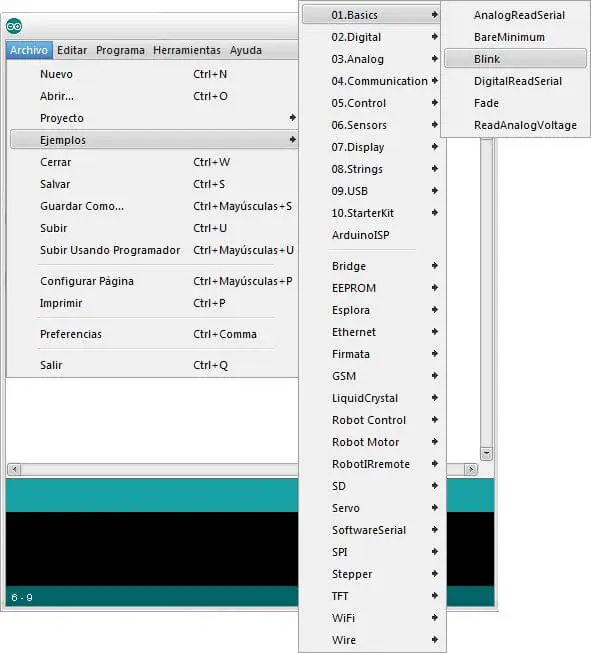
Seleccionamos el ejemplo Basics / Blink, y aparecerá un código similar al siguiente.
const int pinLED= 13; //asignar variable led como 13
void setup()
{
pinMode(pinLED, OUTPUT); //definir pin 13 como salida
}
void loop() {
digitalWrite(pinLED, HIGH); // encender LED
delay(1000); // esperar un segundo
digitalWrite(pinLED, LOW); // apagar LED
delay(1000); // esperar un segundo
}Este ejemplo enciende y apaga un LED cada segundo. El LED empleado está integrado en muchas de las placas de Arduino (UNO, MEGA, etc) conectado físicamente al PIN 13.
La función de cada linea está comentada a la derecha, pero por ahora no nos vamos a preocupar ahora del significado (ya veremos estos aspectos más adelante).
Se puede aprender mucho leyendo los ejemplos, es muy recomendable echar un vistazo a todos.
Finalmente, pulsamos en el botón remarcado para compilar y enviar la programación a nuestra placa Arduino. Tras unos segundos, el IDE compilará el programa y la pantalla debería ser similar a la siguiente.
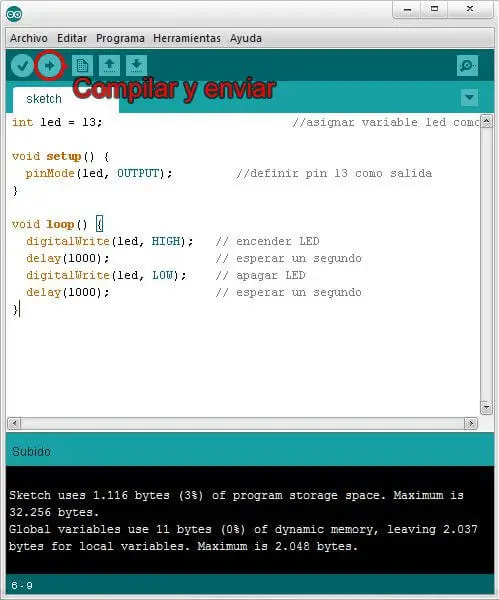
Tras unos parpadeos, la placa empezará a ejecutar el programa, encendiendo y apagando el LED (estamos de acuerdo en que no es muy espectacular que digamos).
Pero lo importante es que si habéis llegado hasta aquí significa que todo funciona y está bien configurado, y a partir de aquí estáis listos para empezar a jugar 🎉.
No os olvidéis del PIN 13 a la hora de realizar vuestros programas. Resulta de gran ayuda a la hora de debuggear de vuestros programas.
Alimentación externa
Una vez hemos programado nuestra placa es momento de quitar el cable USB y realizar una alimentación externa, para que Arduino funcione sin un ordenador.
Arduino UNO y MEGA pueden ser alimentados mediante dos medios. El origen de la alimentación se selecciona automáticamente.
Alimentación regulada a 5V mediante el puerto USB
Podemos conectar un transformador, una batería exterior de 5V, o cualquier otra fuente 5V mediante un conector USB.
Esta entrada debe estar regulada en alimentación, es decir, debe ser estable, constante y fija a 5V (ya que Arduino no realiza la supervisión del voltaje introducido a través de esta entrada)
Alimentación mediante el conector Vin
Existe un PIN denominado Vin, por el que podemos alimentar Arduino. Debemos suministrar una tensión de entre 6 a 20 voltios, aunque lo ideal es entre 7 a 12 voltios. Por ejemplo, podemos
- Conectar un transformador
- Una pila de 9V
- Una agrupación de 4 o 6 pilas de 1.5V
Evitar voltajes superiores a 12 voltios durante un tiempo prolongado. Pueden sobrecalentar los reguladores de voltaje y dañar la placa.
Si conectamos nuestra alimentación externa a nuestra placa Arduino veremos que ejecutan la programación que hemos realizado, por supuesto sin la necesidad de un ordenador conectado.
Descarga el código
Todo el código de esta entrada está disponible para su descarga en Github.

